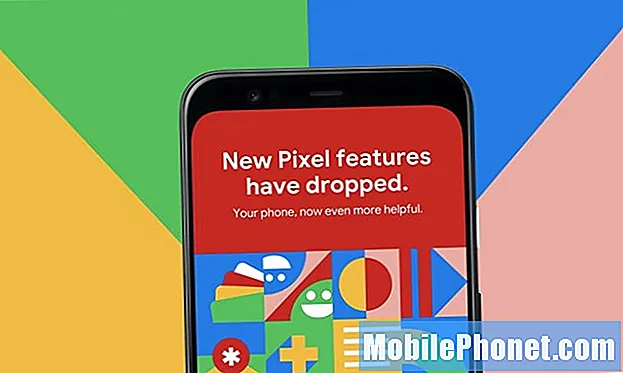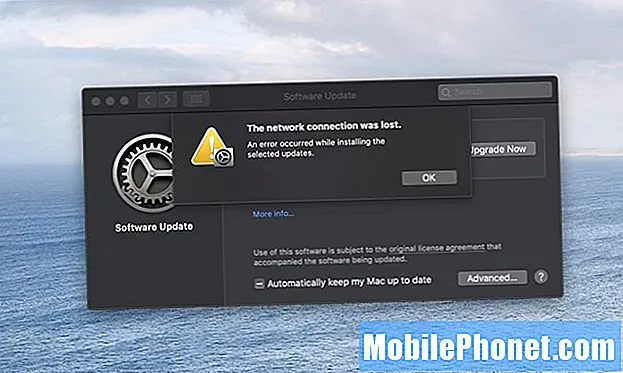Innehåll
- Problem: Galaxy S7-skärmen visar rosa nyanser (inbränningsproblem) som inte kommer att försvinna
- Så här fixar du Galaxy S7-inbrännproblem
- Vad är inbrännproblem?
- Hur förhindrar man inbränningsproblem i din Galaxy S7?
- Så här fixar du Galaxy S7-inbränningsskärmsproblem
Hej och välkommen till dagens # GalaxyS7 felsökningsartikel. Det här inlägget hanterar ett bildskärmsproblem som visar ihållande bild eller missfärgning på skärmen på Galaxy S7 som vanligtvis kallas inbrännproblem. Om det är första gången du får höra om detta problem, läs vidare.
Problem: Galaxy S7-skärmen visar rosa nyanser (inbränningsproblem) som inte kommer att försvinna
Galaxy S7 - Skärmen har ett dimmigt överlägg som täcker cirka 90% av skärmen. Jag kan tillfälligt ta bort det genom att manuellt justera ljusstyrkan men det lämnar mig med en rosa nyans. Men efter en minut eller så återkommer farligheten. Jag har justerat skärmläget till AMOLED-biografen och det fungerade fortfarande inte. Jag har återställt flera gånger - inte heller en fix. Jag stubbar eftersom jag verkar vara den enda personen som upplever detta. Alla andra youtubes eller chattrum har en helt grå eller mörkare skärm - min är bara disig.- PJ
Så här fixar du Galaxy S7-inbrännproblem
Problemet du har är vad som kallas skärminbränning. En fråga som denna beror på begränsningen av skärmteknik som Samsung använder. Din S7 har en Active-Matrix Organic Light-Emitting Diode (AMOLED) -skärm som så småningom kan ge efter för inbränningsproblem. Saken är att skärminbränningsfrågan är permanent och kanske inte elimineras helt. Du kan dock mildra dess effekter eller minska skadan genom att justera vissa inställningar eller använda några appar som är utformade för att minimera problem med skärminbränning (vi har dock inte provat dem så vi kan inte säga om de är effektiva eller inte) .
Inbrottsproblem kan uppstå på enheter som använder AMOLED- och OLED-skärmar. Det är inte så vanligt för Samsung Galaxy-enheter eftersom de använder hårdvaruknappar.
Vad är inbrännproblem?
Skärminbränning inträffar när en bild får visas tillräckligt länge för att bilden ”bränns” in på skärmen, vilket effektivt lämnar en svag eller ihållande efterbild. Om du är tillräckligt gammal för att uppleva att använda de gamla CRT-skärmarna eller TV: n var skärminbränning ett vanligt problem i dem.
Hur förhindrar man inbränningsproblem i din Galaxy S7?
Som med alla andra frågor är förebyggande alltid bättre än fixförsök. Du kommer sannolikt att få en annan smartphone i framtiden, så låt den här artikeln fungera som ett pedagogiskt verktyg för dig om hur du kan förhindra att problemet uppstår igen. Kom ihåg att så länge tillverkare kommer att fortsätta använda samma eller liknande bildskärmsteknik som de är nu kommer enheterna att vara känsliga för inbränningsproblem.
Undvik att visa statiska bilder under lång tid
Som nämnts ovan orsakas inbrännproblem genom att låta din enhet kontinuerligt visa samma bild under lång tid. Om du till exempel har en låsskärm som har en bild som inte ändras kan det leda till inbränning om du låter den visas i flera timmar.
För att förhindra att din S7 visar samma bild under lång tid, föreslår vi att du förkortar skärmens timeout. Med Android Nougat är dina Galaxy S7-skärm Timeout-alternativ:
- 15 sekunder
- 30 sekunder
- 1 minut
- 2 minuter
- 5 minuter
- 10 minuter
Försök att använda så kort tid som möjligt, men om du tycker att en 15 sekunders timeout för skärmen är för kort, är en 2-minuters skärmtimeout också okej. Genom att använda ett skärm timeout-alternativ säger du i grund och botten att enheten stänger av skärmen efter en viss tidsperiod, vilket minimerar risken för inbränning. För att komma åt skärmens timeout-alternativ, gå under Inställningar> Display.
Vissa appar kan förhindra att skärmen låses eller stängs av så se till att du granskar alla dina appar så att skärmen stängs av.
Under Inställningar> Display på skärmen har du också möjlighet att Håll skärmen avstängd. Se till att den här funktionen är aktiverad för att hålla telefonens skärm avstängd när den placeras på en mörk plats som din ficka eller väska.
Använd inte bilder med hög kontrast
Bilder som har mörkt och ljus samtidigt tenderar att leda till inbränd efterbild om de visas länge. Försök att ändra bakgrundsbilder eller låsskärmar som använder dem, eller använd sådana som inte har motsatta färger.
Sänka skärmens ljusstyrka
Det bästa sättet att minska risken för problem med inbränning är att stänga av skärmen så mycket som möjligt. Ur ett slutanvändarperspektiv är det definitivt inte acceptabelt, så vi föreslår att du gör en personlig kompromiss. Om du tänker använda telefonen under en längre tid rekommenderar vi att du sänker skärmens ljusstyrka till den lägsta punkt du är bekväm med.
Använd automatisk ljusstyrka
Auto-ljusstyrka är en användbar funktion för att förhindra att skärmen körs för ljus hela tiden. Auto-ljusstyrka fungerar genom att justera skärmens ljusstyrka baserat på tillgängligt omgivande ljus. Galaxy S7 känner av omgivande ljus med sensorn bredvid hörsnäckan. I grund och botten, om omgivande ljus är för starkt, justerar din telefon skärmens ljusstyrka uppåt på egen hand och återgår sedan till mittnivåens ljusstyrka om det omgivande ljuset blir mörkt.
Så här fixar du Galaxy S7-inbränningsskärmsproblem
Tydligen har din S7 redan förvärvat inbränningsfrågan just nu så att den kan tas bort eller inte. Ändå kan du prova följande lösningar för att se om de fungerar.
Stäng av din S7
Förhoppningsvis är det du upplever just nu den enklare versionen av ett riktigt inbränningsproblem. Om din skärm bara behåller bilden tillfälligt är det möjligt att om du stänger av telefonen kan det berörda visningsområdet "läka" naturligt efter en tid. För att se om detta är fallet, försök att stänga av telefonen i 15 minuter. Om den kvarhållna bilden eller den rosa nyansen försvinner har du tur. Om inget ändras ändå, stäng av telefonen en hel dag eller två innan du slår på den igen.
Låt skärmen bytas ut
Om det inte gör någon skillnad att lämna telefonen en dag eller två, är vi rädda att inbränningsfrågan har blivit permanent. Det betyder att du inte kan göra mycket åt det. För att fixa det för gott, kontakta Samsung så att de kan ta en titt.